開始匯入以前,請務必查看手冊:資料整理:匯入的前置作業
強烈建議使用「從小到大」的原則,先試著匯入2-3筆資料,檢查匯入的資料都沒問題之後再開始逐漸增加匯入的筆數,以免一次匯入大量錯誤的資料,處理起來會非常費神費時喔!
準備捐款匯入檔
匯入範例檔案:新增捐款匯入檔範例
- 必備欄位:姓氏、名字、電子郵件、總金額、費用類型、收到日期、收據開立日期。
為確保能成功匯入正確的捐款紀錄,匯入檔案必須包含上述資料欄位,缺少任一欄位,都會導致匯入失敗,或是後續捐款收據開立的問題。
- 必備欄位「電子郵件」說明:
捐款資料匯入的意義在於後續的名單管理與經營,而電子報又是本系統做名單經營的重要途徑,所以email是非常重要的捐款人資訊,請務必蒐集完整再匯入。
若評估過後,還是希望將匯入無email的捐款資料,請先決定另一個可以識別捐款人的欄位(亦即,往後的每筆捐款資料,都必須具備此欄位資料,且可以透過此欄位來區別每一位捐款人,例如:身分證字號)。並另外新增一個聯絡人比對規則,詳細設定方式,請參考線上手冊:設定去重複規則條件
- 必備欄位「姓氏」、「名字」說明:
一般來說,捐款資料須分別具備「姓氏」「名字」資料,但若選擇「個人預設-(電子郵件,排序名稱)」來做為匯入對應規則時,必須有「姓氏」、「名字」、「電子郵件」三欄位,但「姓氏」「名字」其一欄位可為空值。
例如:準備的檔案中,電子郵件、名字欄位有資料,姓氏欄位空白,即可成功匯入。
從各個捐款管道的報表來製作自己的匯入範本
- 手冊的範本是練習用,上面僅有必填或常用的幾個欄位,建議您的組織要自行製作各金流管道的匯入捐款資料範本,製作範本的步驟:
- 後續若匯入失敗,建議要保留錯誤檔案來發送到客服上:https://neticrm.tw/resources/2615
開始匯入捐款─上傳資料
準備好捐款檔案後,請到:捐款>匯入捐款資料,即可開始匯入捐款的第一步:上傳檔案與設定本次匯入規則。
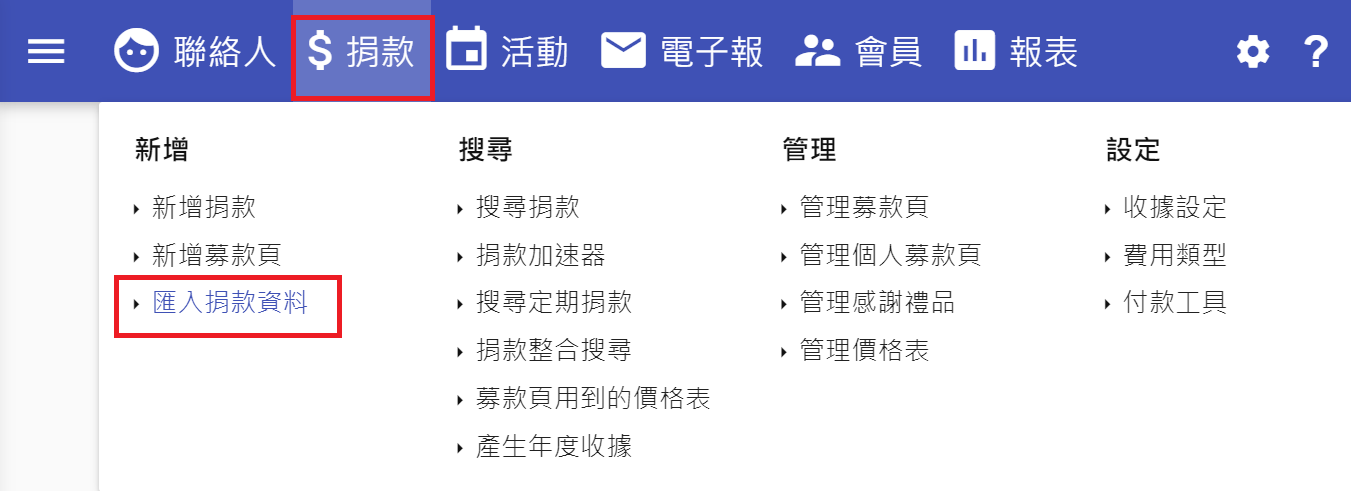
匯入檔案格式
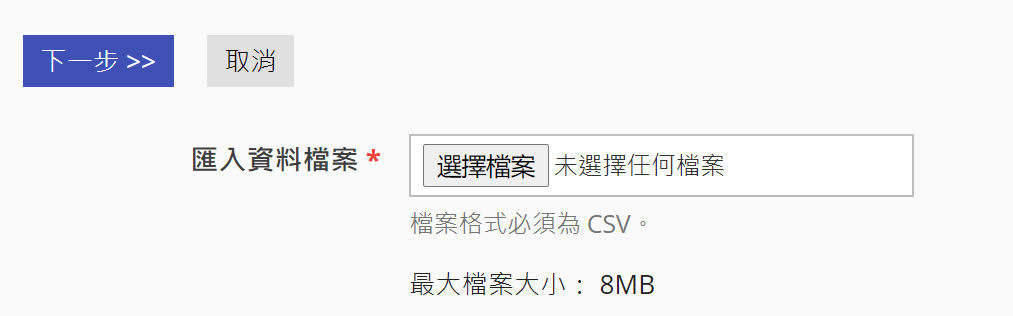
被匯入的檔案必須是 CSV 格式。大部分的應用軟體都允許您將記錄匯出為 CSV 格式的檔案。若您不確定如何操作,請查看該應用軟體的說明文件。最大檔案大小: 8MB
匯入模式:更新捐款or匯入新捐款

請根據您要匯入資料的性質,選擇更新系統內既有的捐款紀錄,或是匯入新的捐款資料。但每一次匯入檔案,只能擇一種模式,請確認捐款資料的性質。
若匯入目的是更新系統內捐款資料,您需要在匯入檔案內加上一欄辨識編號(例如系統自動建立的捐款編號、帳單編號、或交易編號),才能順利對應更新捐款資料。
匯入新捐款:將捐款紀錄到聯絡人名下(一):「是否新增聯絡人」欄位
匯入捐款時,系統會檢查每筆捐款,依照您所指定的的對應欄位規則,將捐款紀錄對應到聯絡人名下。當系統找不到既有的聯絡人紀錄時,你可以指定系統根據以下原則,來決定是否新增一筆聯絡人資料:
- 「匯入資料沒有ID時便建立聯絡人」:是建議的預設值,也避免重複建立聯絡人的安全模式。分成以下兩種情境:
若匯入檔案中,有捐款人的系統編號、外部編號,系統會根據編號來判斷,是否新增聯絡人。若檔案中的編號,不存在於系統中,該筆資料會被略過,不新增聯絡人、也不增加捐款資料。
若匯入檔案中,沒有填寫外部編號or系統編號,會依照您指定的重複聯絡人規則(詳看下一章節),來判斷是否新增聯絡人。

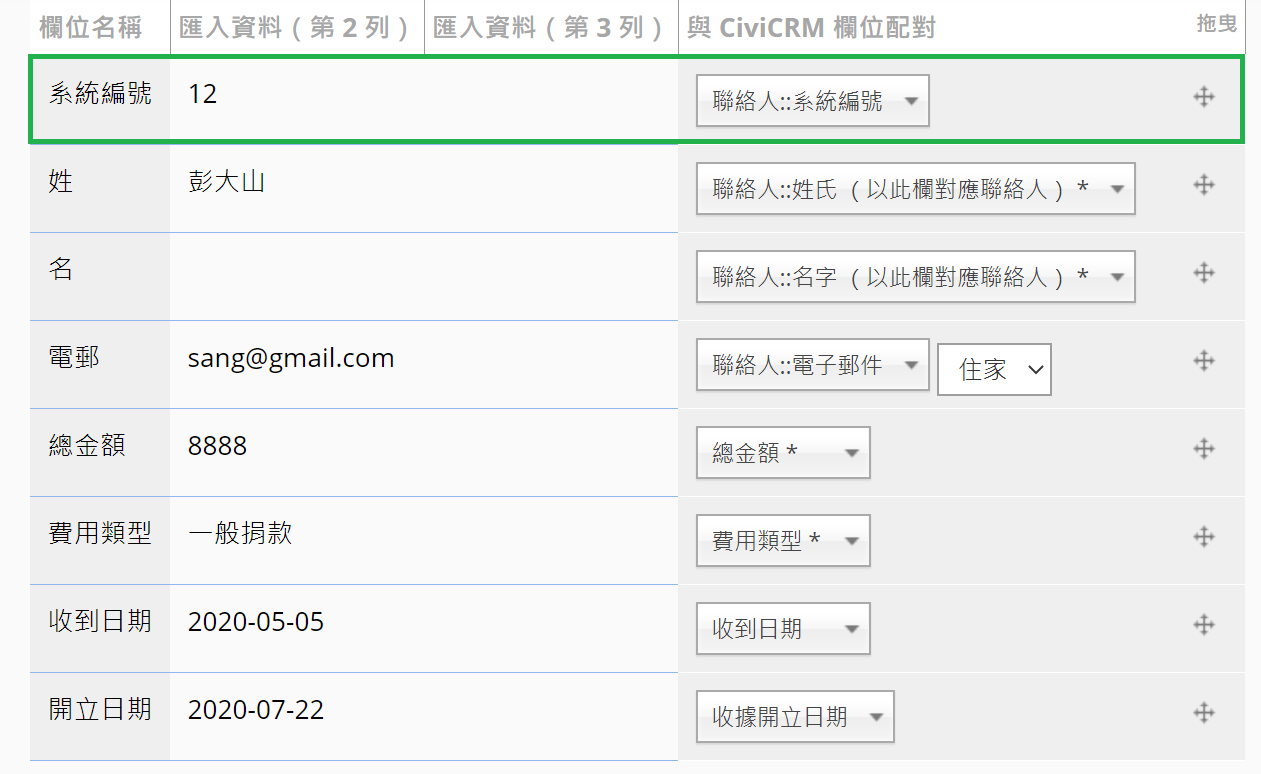
- 「找不到時便建立聯絡人」:不論是匯入檔案是否有編號,只要根據您所指定的對應欄位規則(詳看下一章節),找不到該位聯絡人,就會新建立一筆ˋ聯絡人/匯入捐款資料。

- 「不要建立或更新聯絡人」:將不會新增任何聯絡人。如果你僅需要把捐款紀錄,附加於系統已存在的聯絡人,請選擇此選項。

特別注意:若您匯入的聯絡人已經於系統內建檔,匯入捐款時不會更新聯絡人類型的欄位(如地址等)。
如果捐款人個資和捐款紀錄,是分開的檔案,您可以參考這篇「匯入聯絡人資料」,先匯入捐款人資料,再匯入捐款記錄,即可完整建檔捐款人和捐款資料。
匯入新捐款:將捐款記錄到聯絡人名下(二):「尋找聯絡人欄位對應規則」欄位
如前一節所述,您可以決定在匯入捐款時,是否同時建檔聯絡人資料。其中,當您選擇「沒有ID時就建立新聯絡人」規則,而捐款資料沒有ID編號(系統編號、外部編號),或是當您選擇「找不到時便建立聯絡人」規則時,您需要再指定一個規則─即「尋找聯絡人欄位的對應規則」欄位,讓系統去判斷是否需要新增聯絡人資料。
系統預設有一組聯絡人對應規則「排序名稱+電子郵件」,以下針對預設規則「排序名稱+電子郵件」,進行說明:
- 資料檔必須有「姓氏」、「名字」、「電郵」三欄位,但「姓氏」「名字」任一欄位可為空值,亦即不需特別分割姓名欄位

- 匯入欄位時,請將「姓氏」、「名字」、「電郵」分別指定對應到系統欄位。
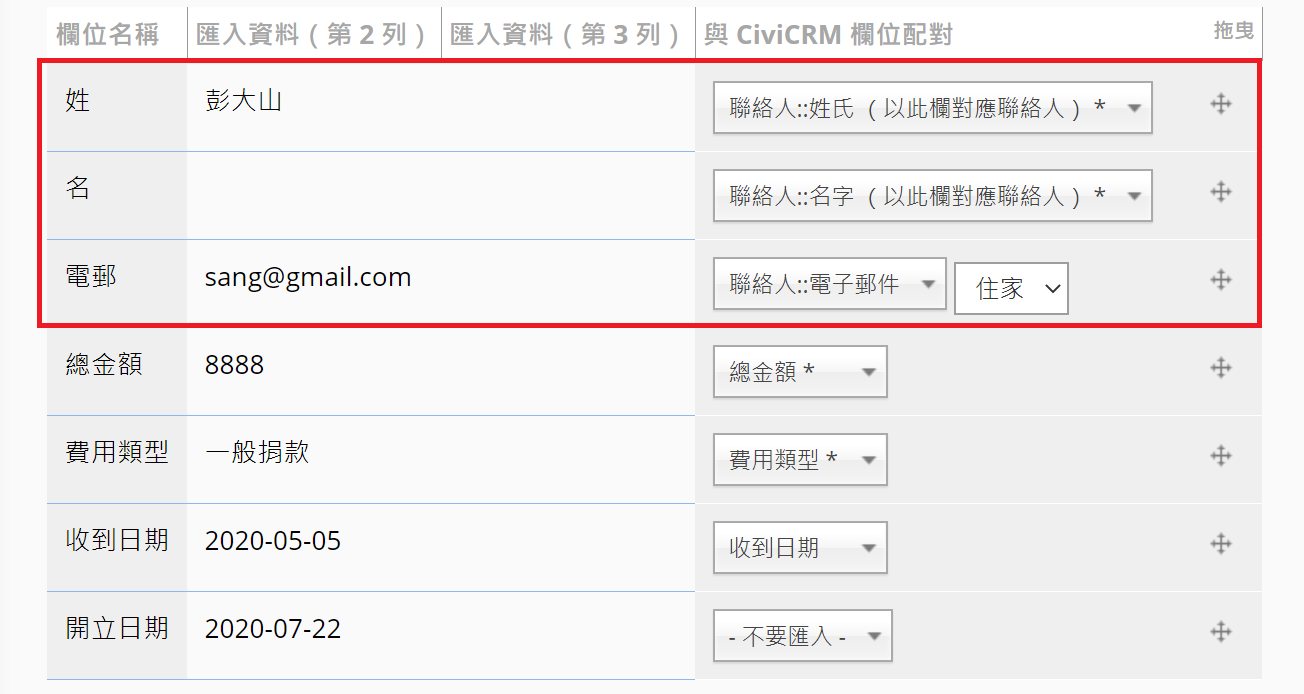
- 只有在系統已經有該筆捐款人資料時,才能使用「排序名稱+電郵」規則,否則會匯入失敗。
除了上述預設規則,你也可以新增去重複規則。可以用來做聯絡人對應的規則,都必須是「嚴謹」等級的配對規則,詳細說明,請參考線上手冊:嚴謹重複配對規則。另外,也務必注意您設定的規則,都會影響到系統如何判斷聯絡人是否重複、是否新增聯絡人資料,建議要新增規則時,可以先透過客服系統,與我們確認討論。
其他欄位說明
- 第一行是欄位標題:如果第一列是欄位名稱(例如「聯絡人編號」、「捐款金額」等),請勾選此框,可避免被系統當成一筆資料匯入。

- 聯絡人類型:一次僅能匯入擇一聯絡人類型匯入,若要匯入個人捐款資料,請選擇「個人」,若要匯入的是公司、協會等組織捐款,請選擇「組織」。(注意:如果您沒有看到組織或家庭類型,應該是內建的聯絡人類型已停用)

- 採用已預先儲存的欄位配對:如果您匯入檔案的欄位與先前的匯入檔案相似,您可以儲存欄位配對的記錄,並在此選擇已儲存的欄位配對

選擇對應欄位
選好第一頁的匯入選項後,即可進到第二步「對應欄位」。您所匯入檔案的前兩筆資料將顯示在下方,請逐一檢視並在右邊「與 CiviCRM 欄位配對」的下拉式選單之中,選擇合適的資料庫欄位進行配對。若有您欲忽略的資料庫欄位,請選擇 「不要匯入」 。
如果您可能從相同資料來源匯入額外資料,在您進行下一步之前,請勾選本頁下方 「儲存此欄位配對」。已儲存的配對將可在您下次匯入資料時再度使用。
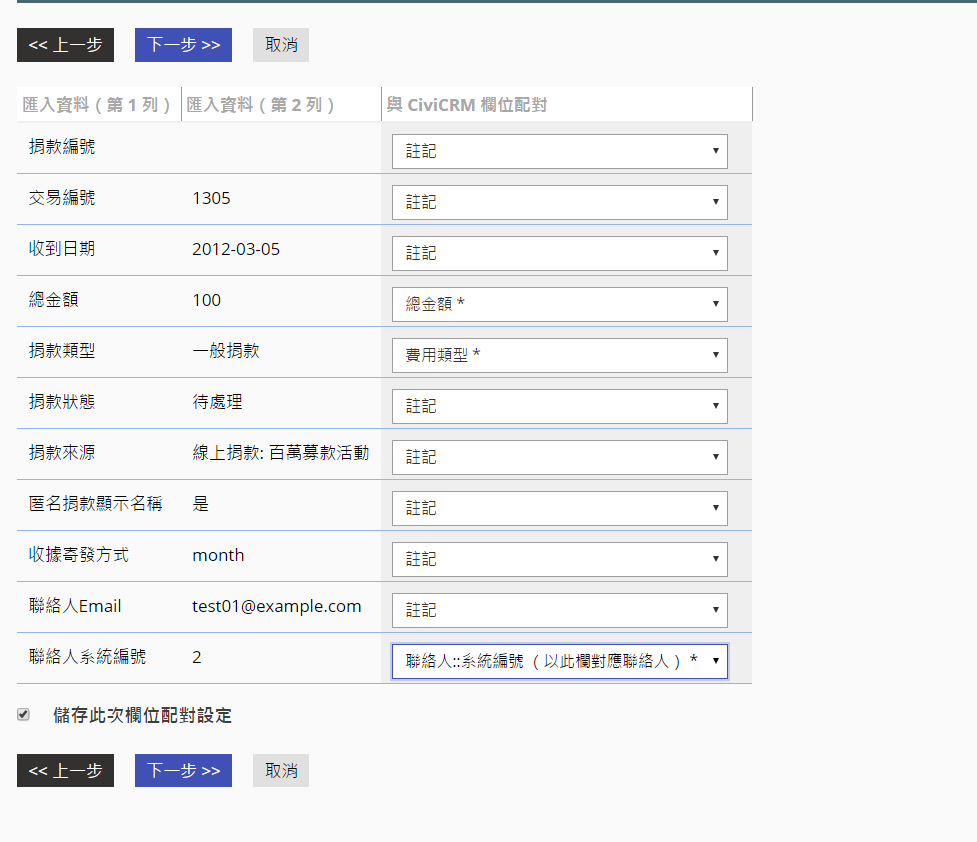
您也可以藉由按住右邊的拖曳符號,來更改欄位順序。
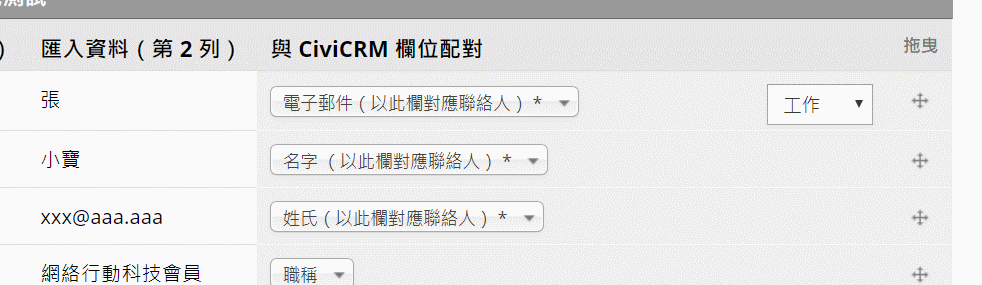
刪除對應欄位範本
若要刪除對應欄位範本請參考手冊常見問題:如何刪除匯入/匯出範本(欄位配對)
預覽
以下資料預覽了您在 CiviCRM 匯入資料的結果。重新檢查總數以確保它們代表您的預期結果。
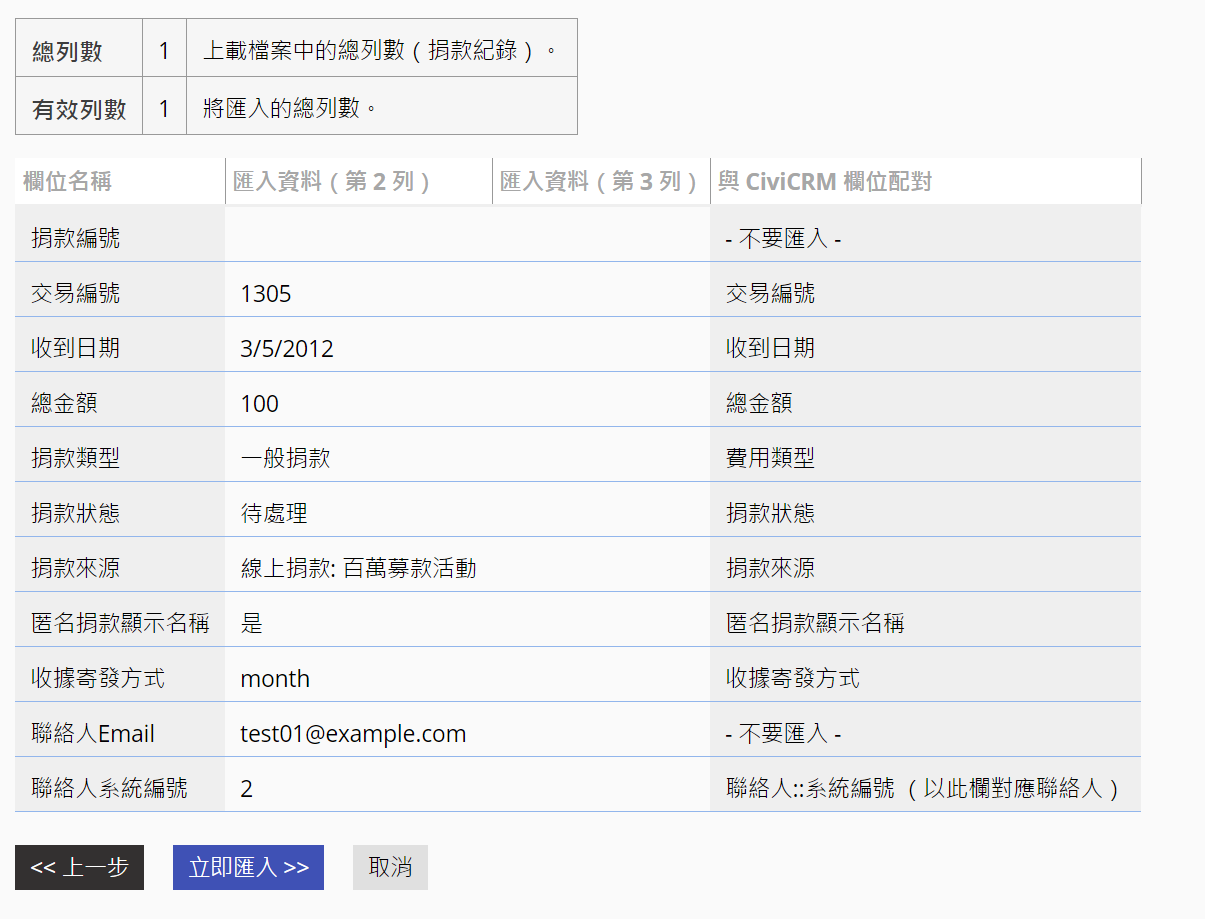
如果您要繼續處理,請按「立即匯入」。
匯入結果─摘要
若成功匯入:
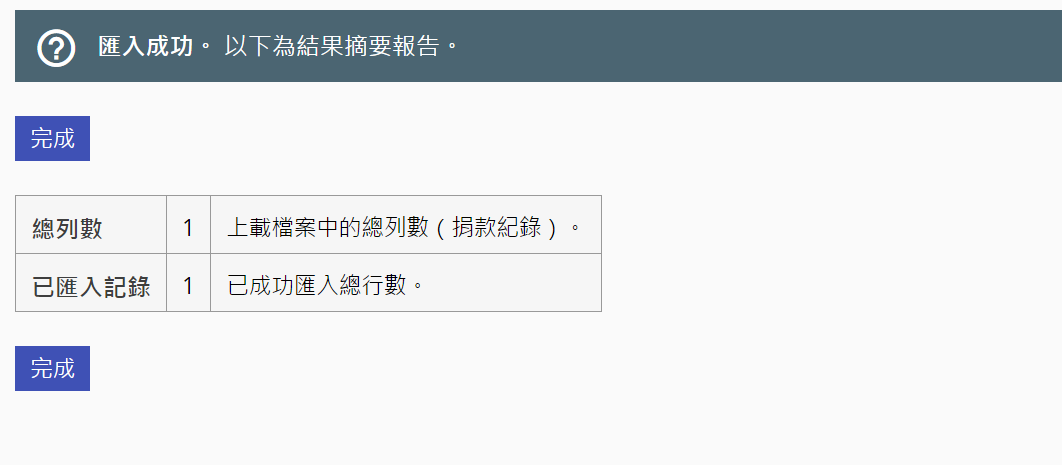
若匯入錯誤,請參考「聯絡人 > 匯入 > 匯入錯誤的訊息提示&修正秘訣」。
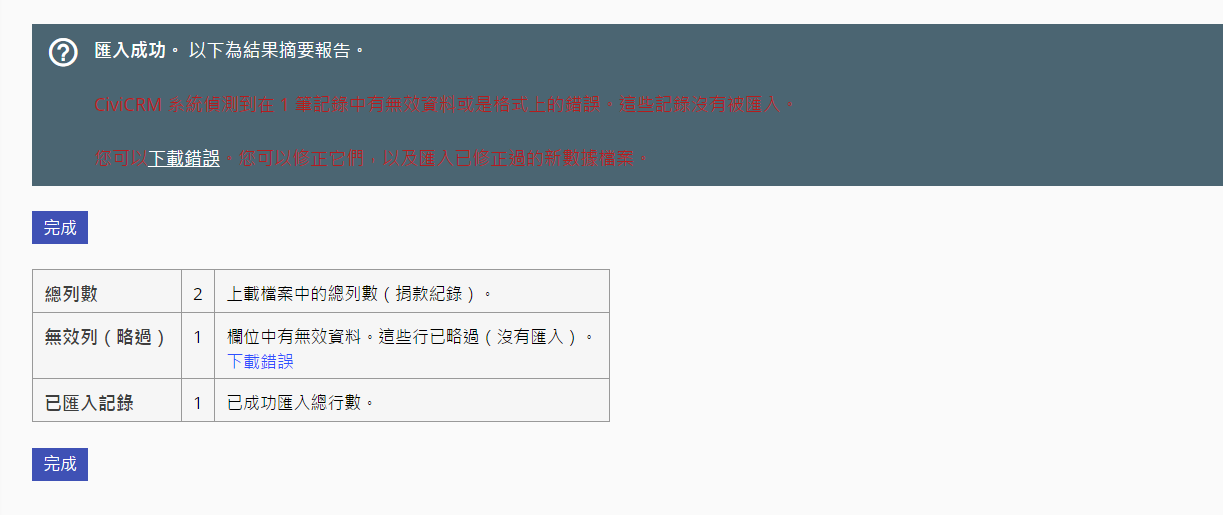
匯入捐款資料後的收據處理
您可以匯入外部的捐款資料(例如:現金、郵政劃撥等離線捐款資料),並透過系統來開立收據。為了確保捐款紀錄、收據記錄皆正確,請務必依照以下說明,整理要匯入的捐款資料檔,並開立收據。
- 匯入捐款必備欄位:匯入檔案必須具備「姓氏」、「名字」、「email」、「總金額」、「費用類型」、「捐款收到日期」、「收據開立日期」。
![]()
- 必備欄位「收據開立日期」說明:因為是幫外部捐款開收據,屬於手動開立收據的流程。屆時產生收據時,收據上的日期,會顯示您匯入的「收據開立日期」資料;若無匯入「收據開立日期」資料,您執行列印收據動作的時間,即為「收據開立日期」(例如7月的捐款8月才匯入,要讓捐款收據開立在7月,必須要在「收據開立日期」設定為7月的日期,若無設定,則8月匯入才執行開立收據,收據日期會變成是開在8月喔)。因此務必匯入您指定的收據開立日期,才能確保收據顯示正確。
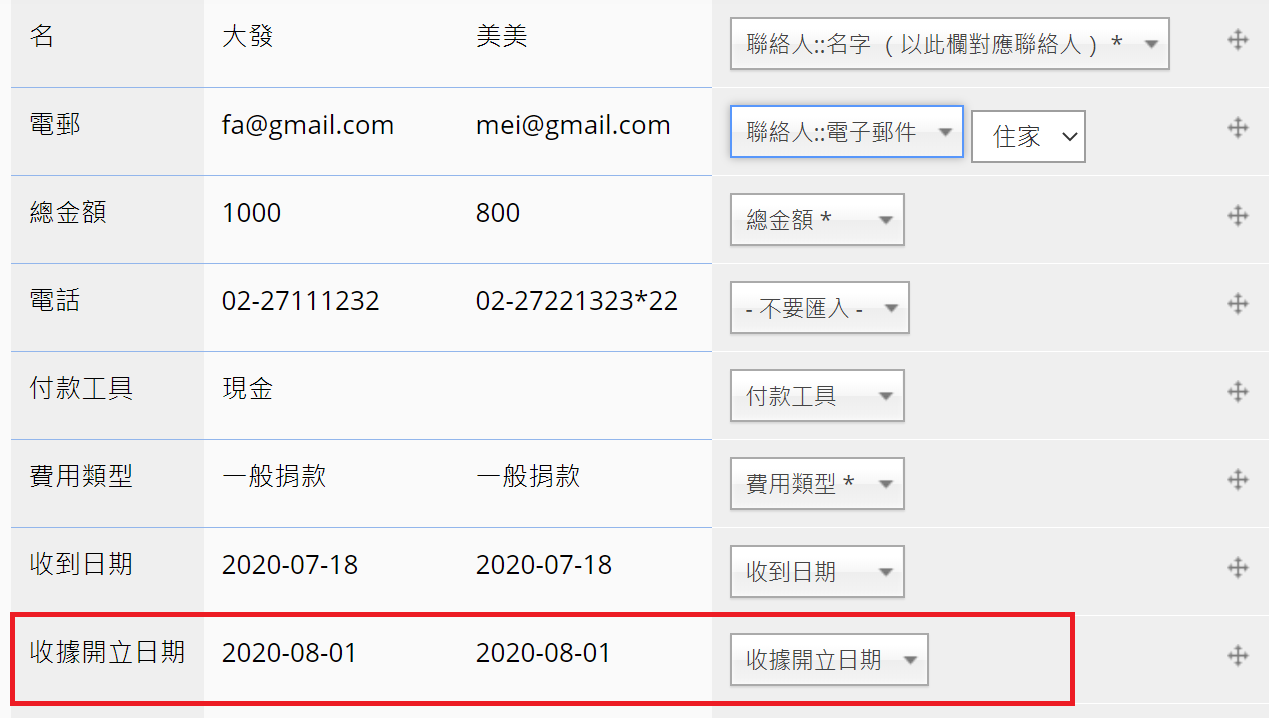
- 收據編號流水號規則:匯入捐款資料時,就會根據「費用類型」與「收據開立日期」自動產生收據編號,在前綴字詞相同的情況下,後面的流水號順序會按照匯入檔案的排序來決定。
- 列印/寄送收據:請查看手冊 紙本收據 、電子收據。
更新捐款-如何批次清空現有欄位的值
若發現捐款資料有原本應該空白的欄位被填入了值,除了逐筆編輯、用資料表單批次更新以外,也可以使用匯入捐款>更新現有捐款,將想清空的那列對應欄位值填入"[null]",便可將該列資料的欄位值清空。
舉例如下:
- 想把原本資料的「資料來源」與「收據抬頭」清空。

- 匯入檔該欄位填入"[null]"。

- 匯入完成即清空對應欄位。
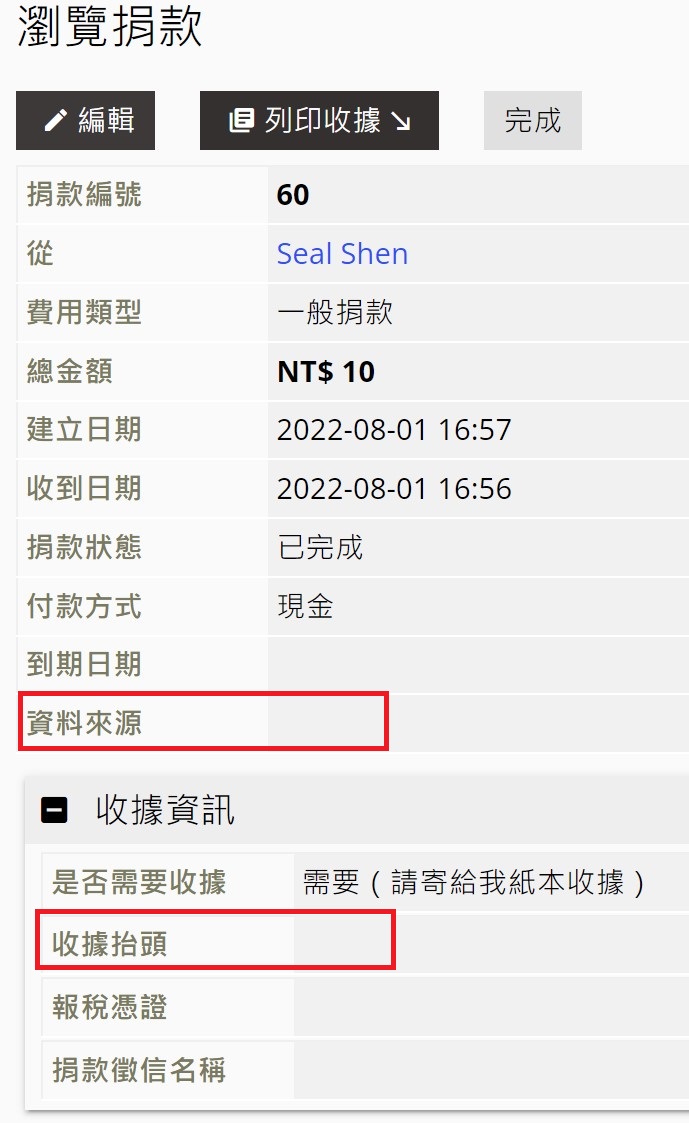
| 附加檔案 | 大小 |
|---|---|
| 捐款匯入_新增_20230322.csv | 342 位元組 |
